如果电脑使用过程中出现无声音的现象,这时该怎么处理呢?不会的同学请看过来,让小伊来教大家怎么做。
1、鼠标左键点击开始菜单,选择控制面板,点击系统和安全


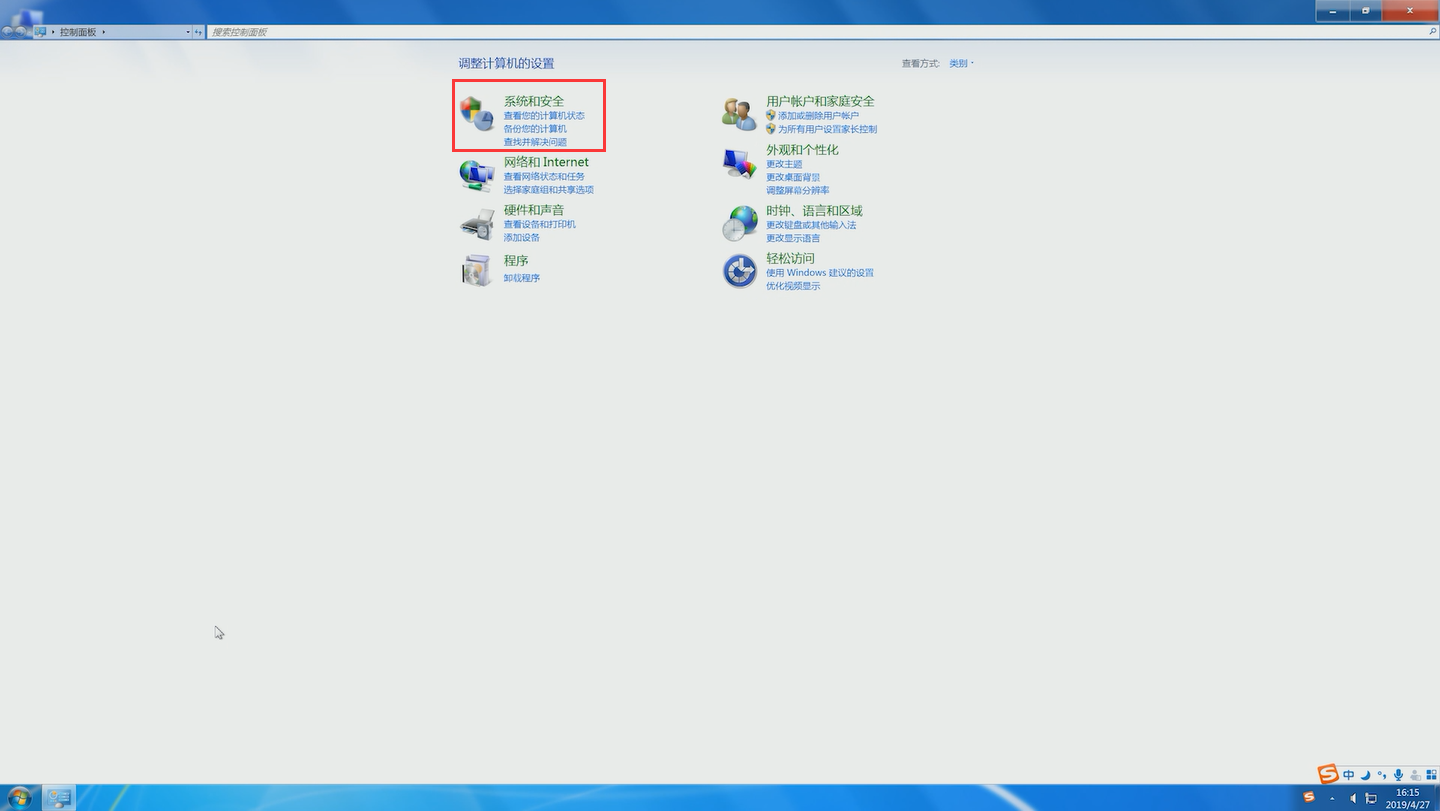
2、在操作中心项点击常见计算机问题疑难解答
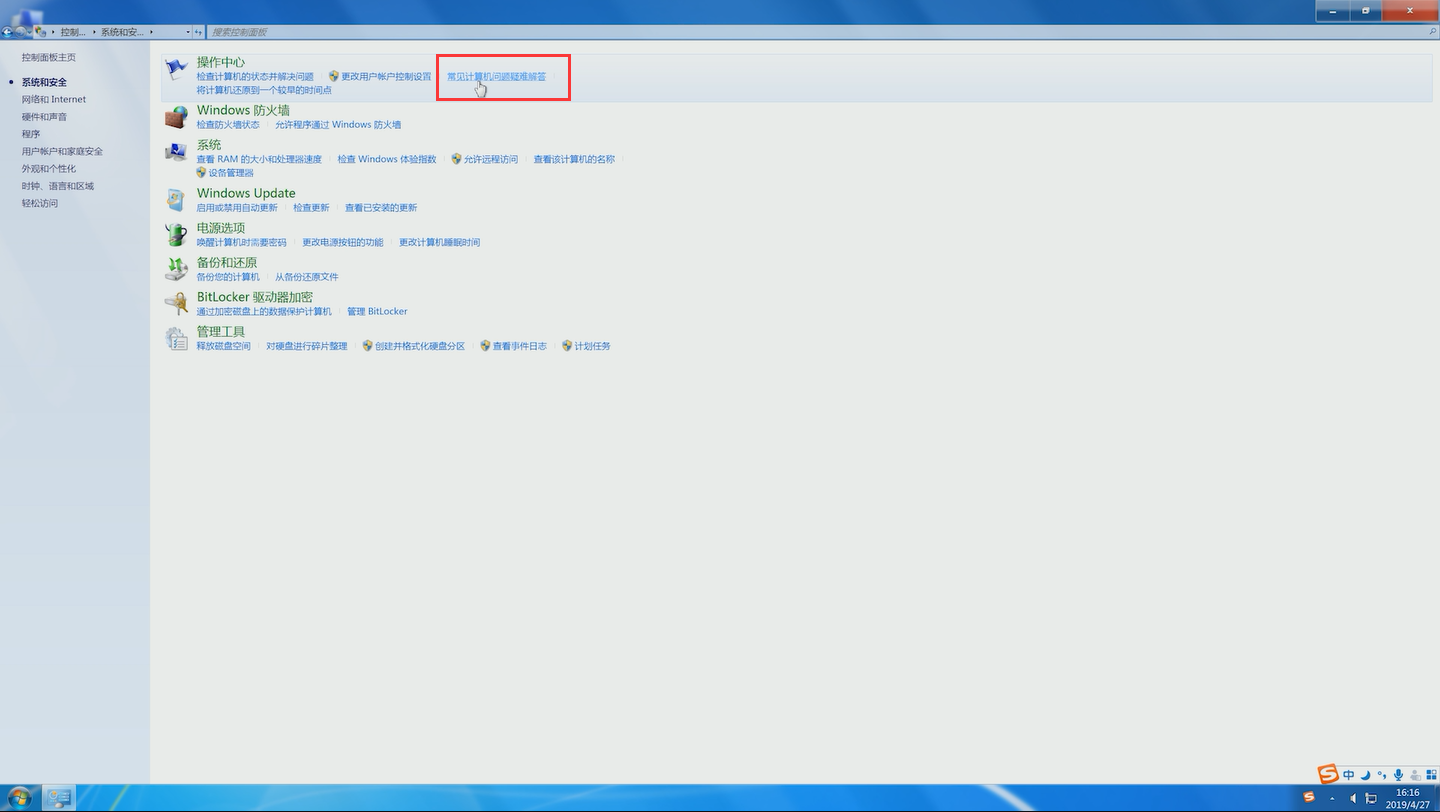
3、在硬件和声音项点击音频播放疑难解答,弹出播放音窗口
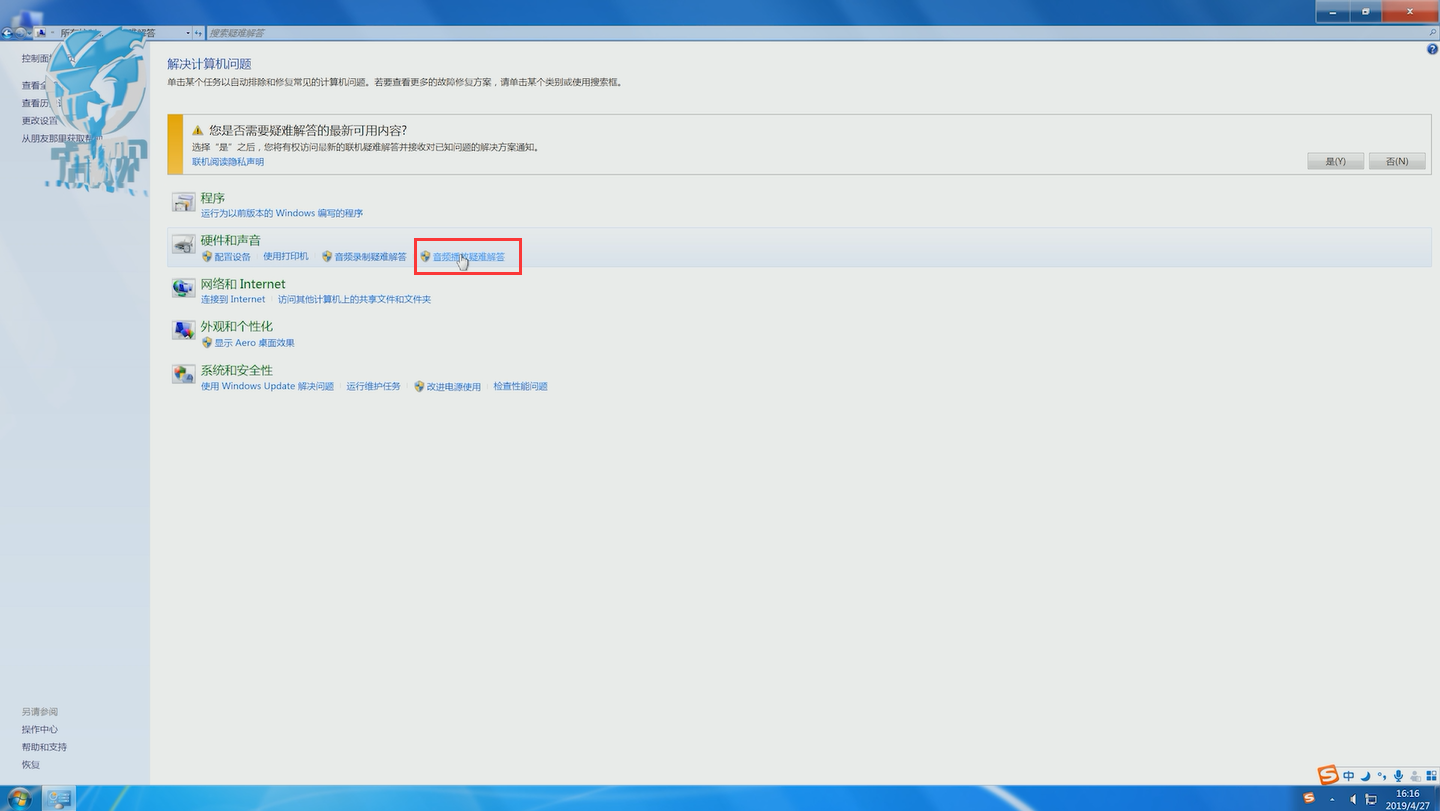
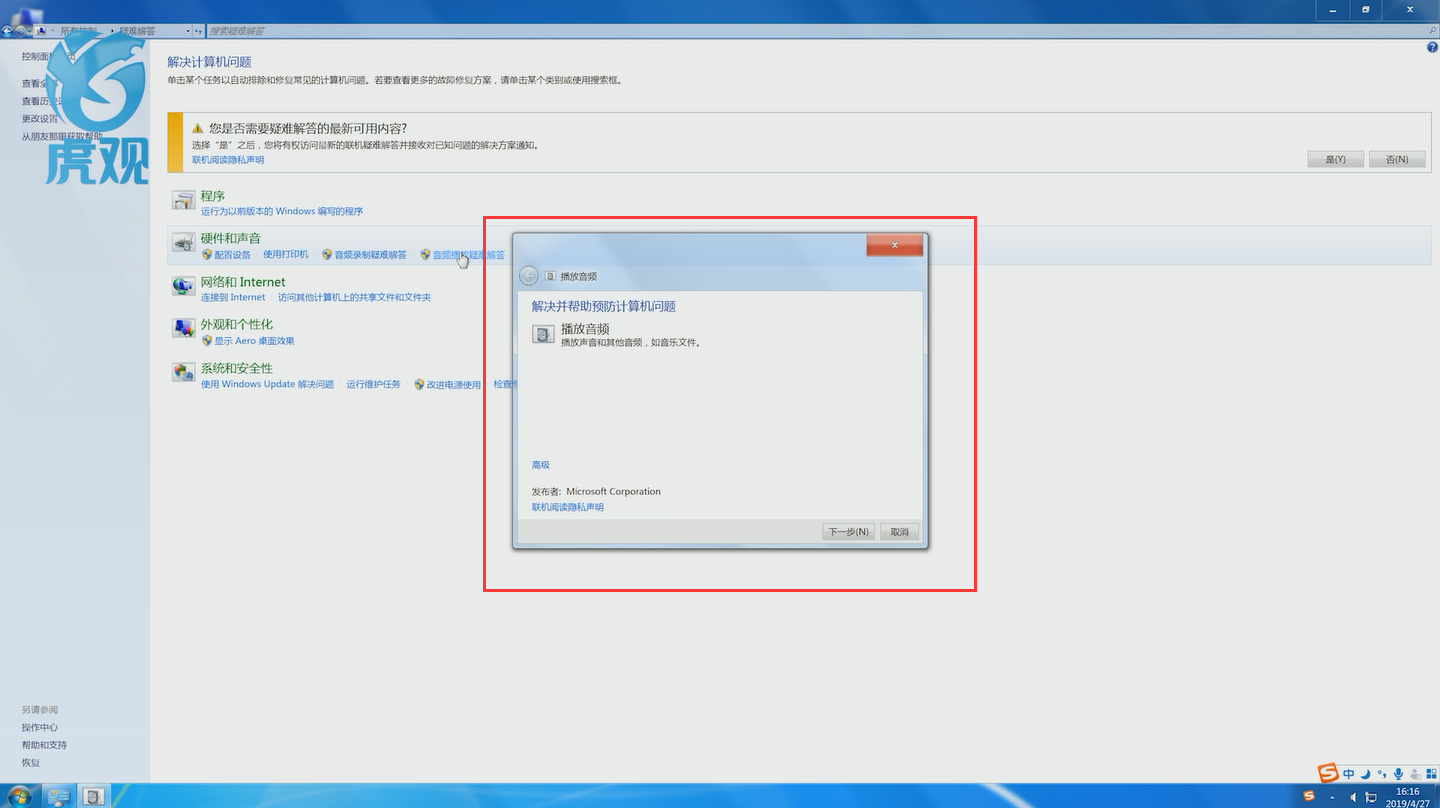
4、点击高级,勾选自动应用修复程序,下一步,待检测完成
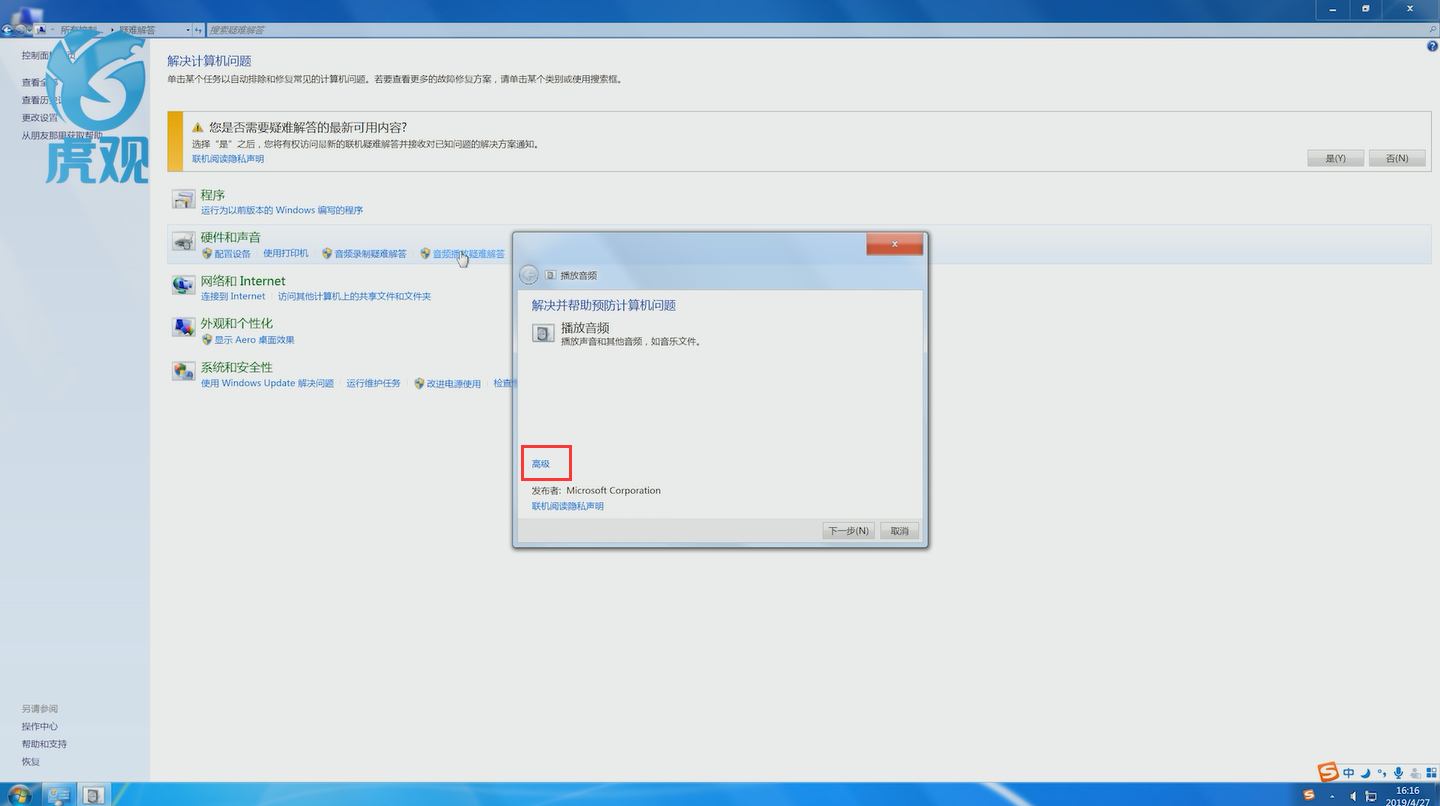
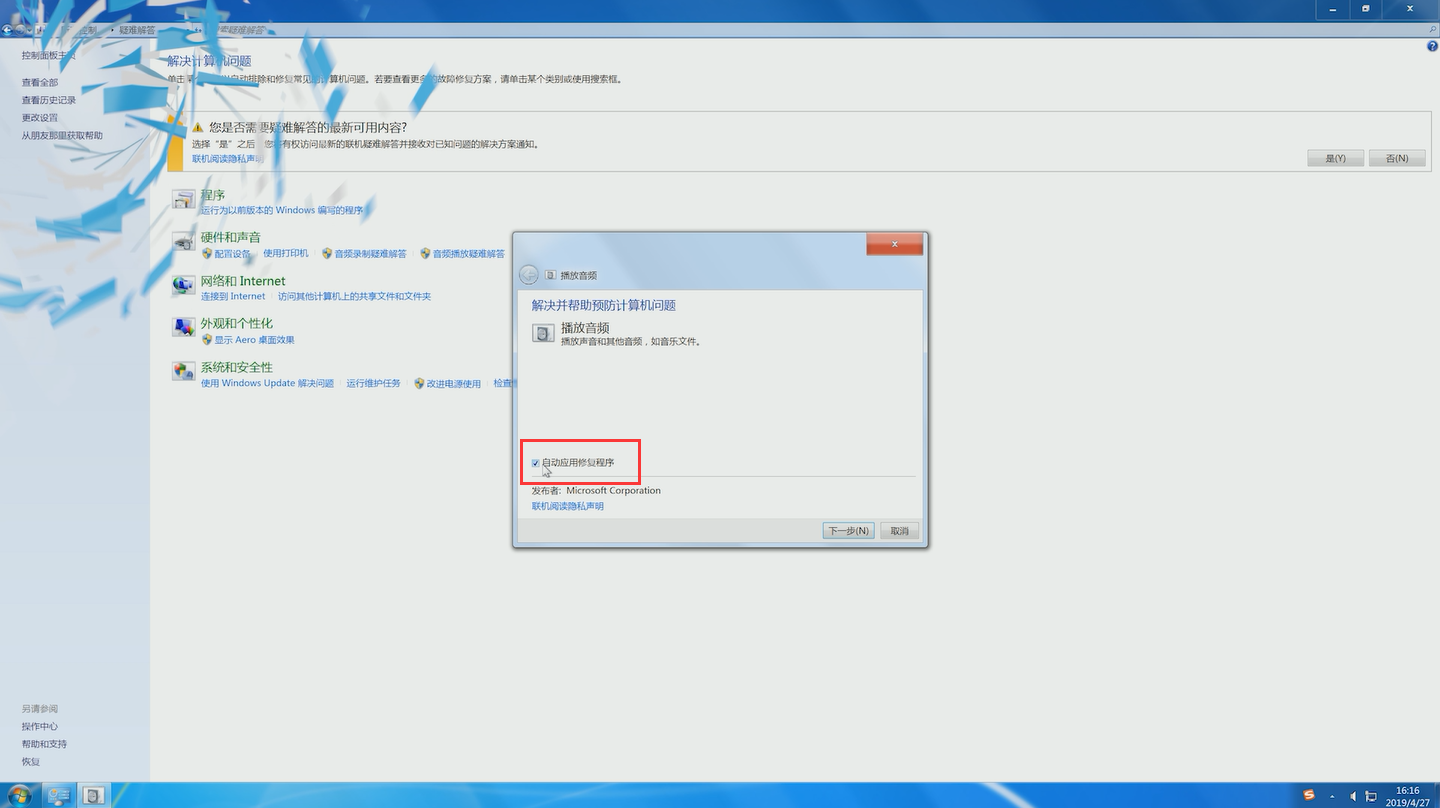
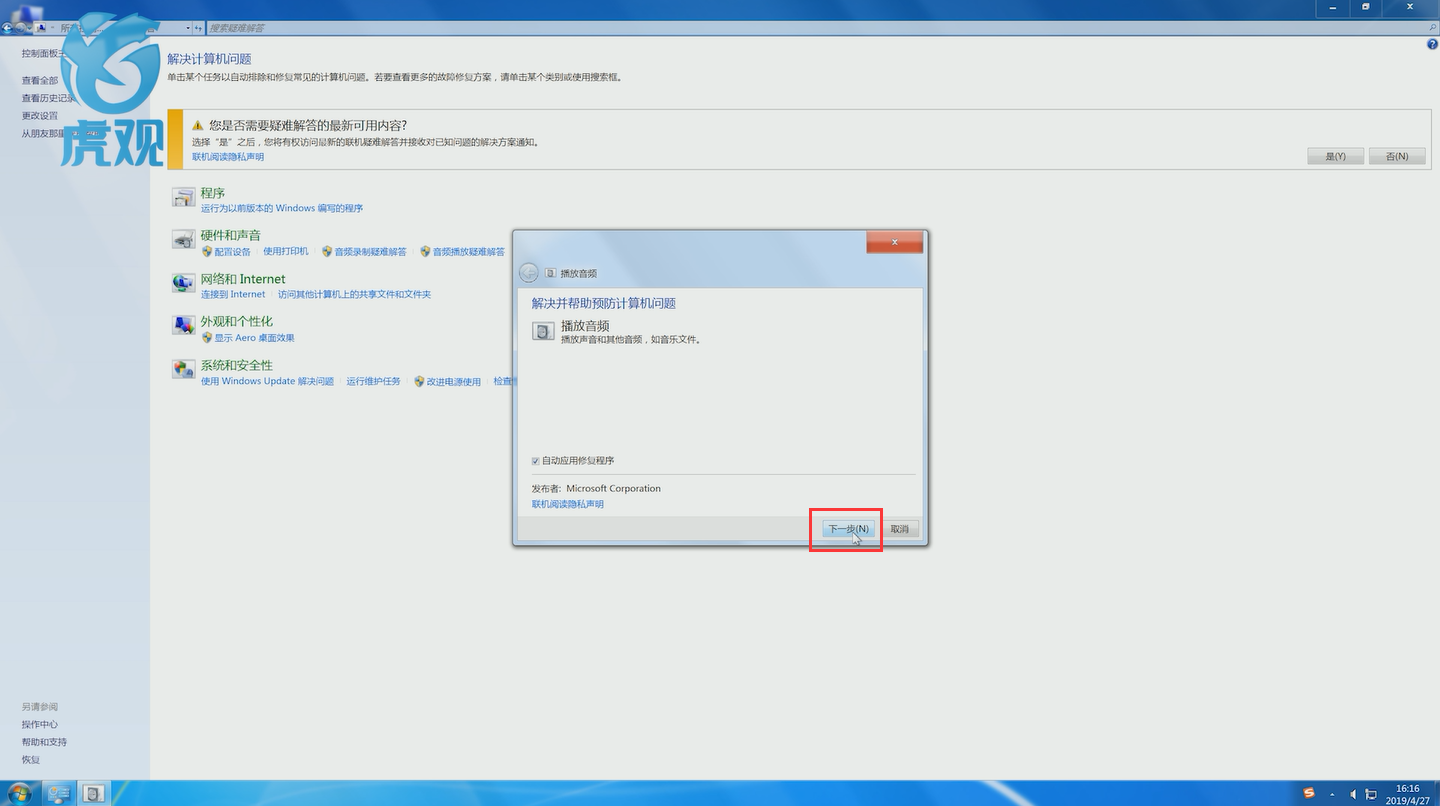
5、点击打开音量合成器,在音量合成器中移动音量滑块
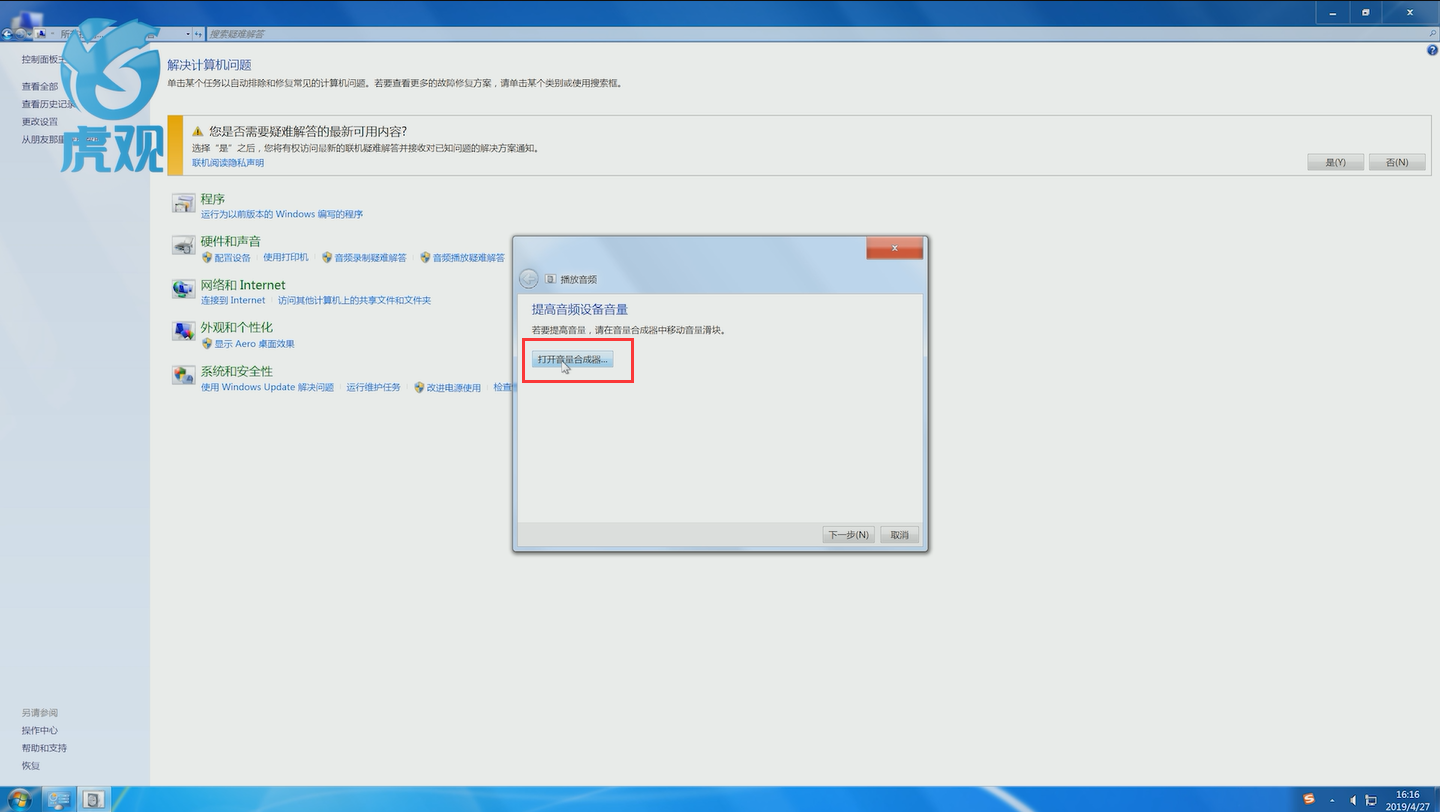
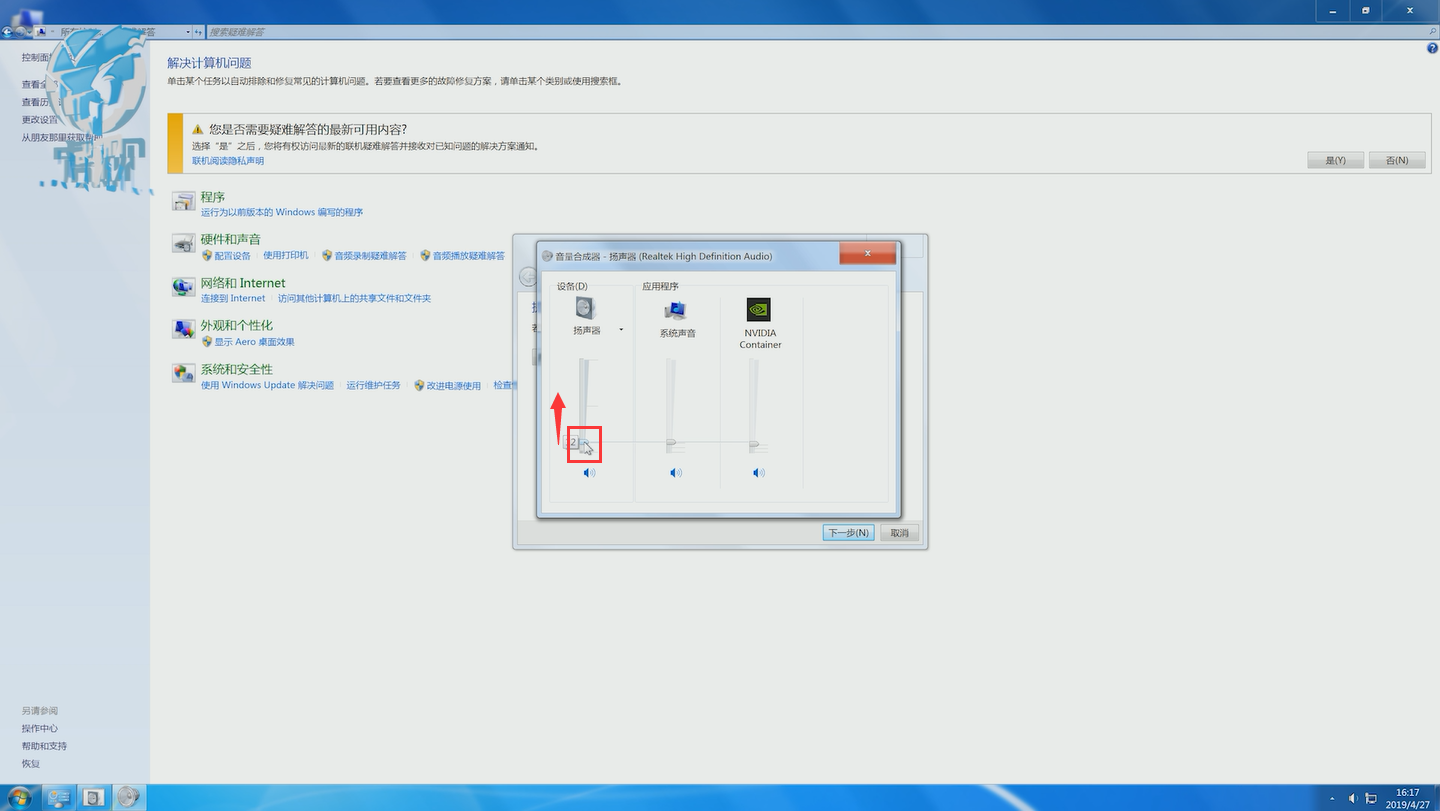
6、关闭当前窗口,下一步,检测完成后,返回桌面,重新进入控制面板
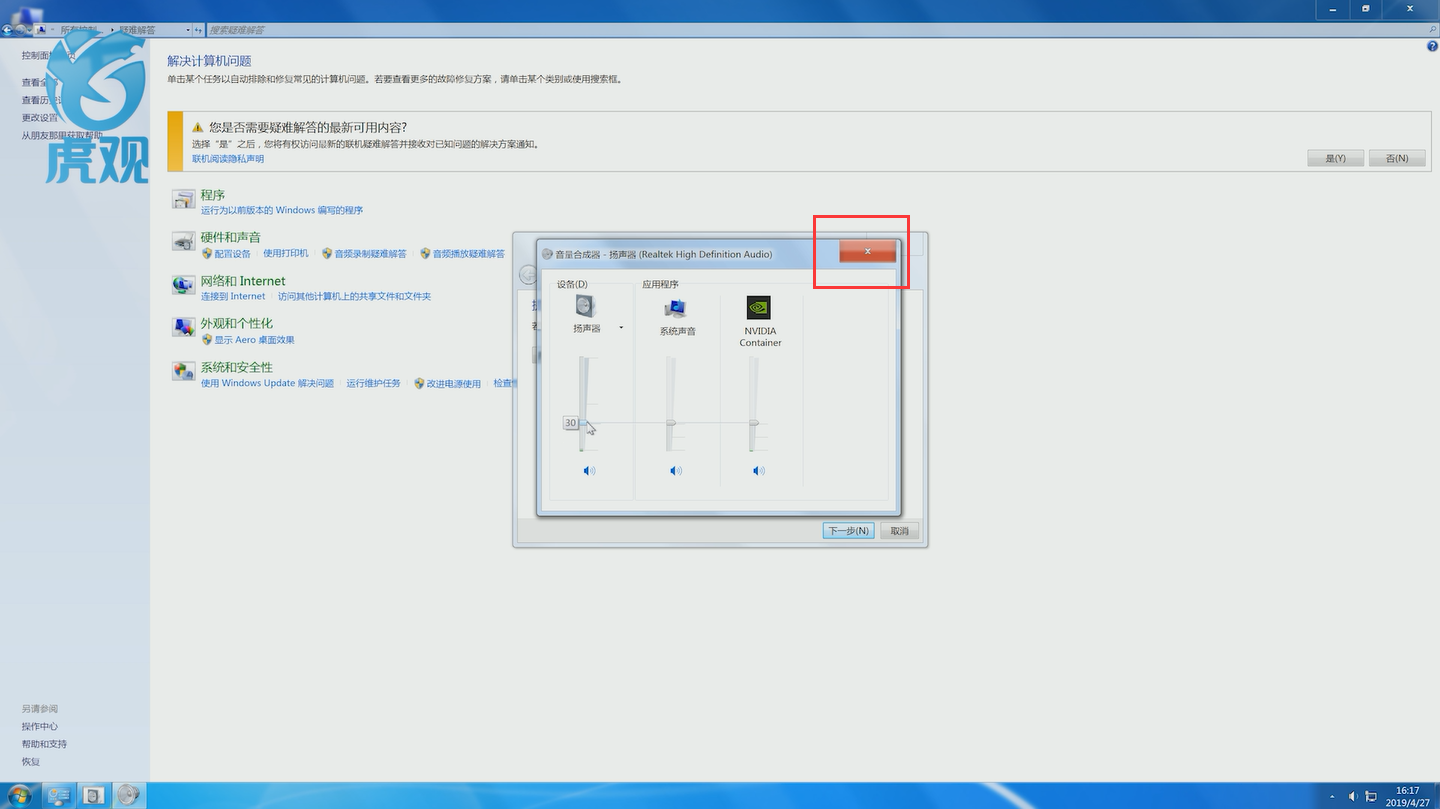
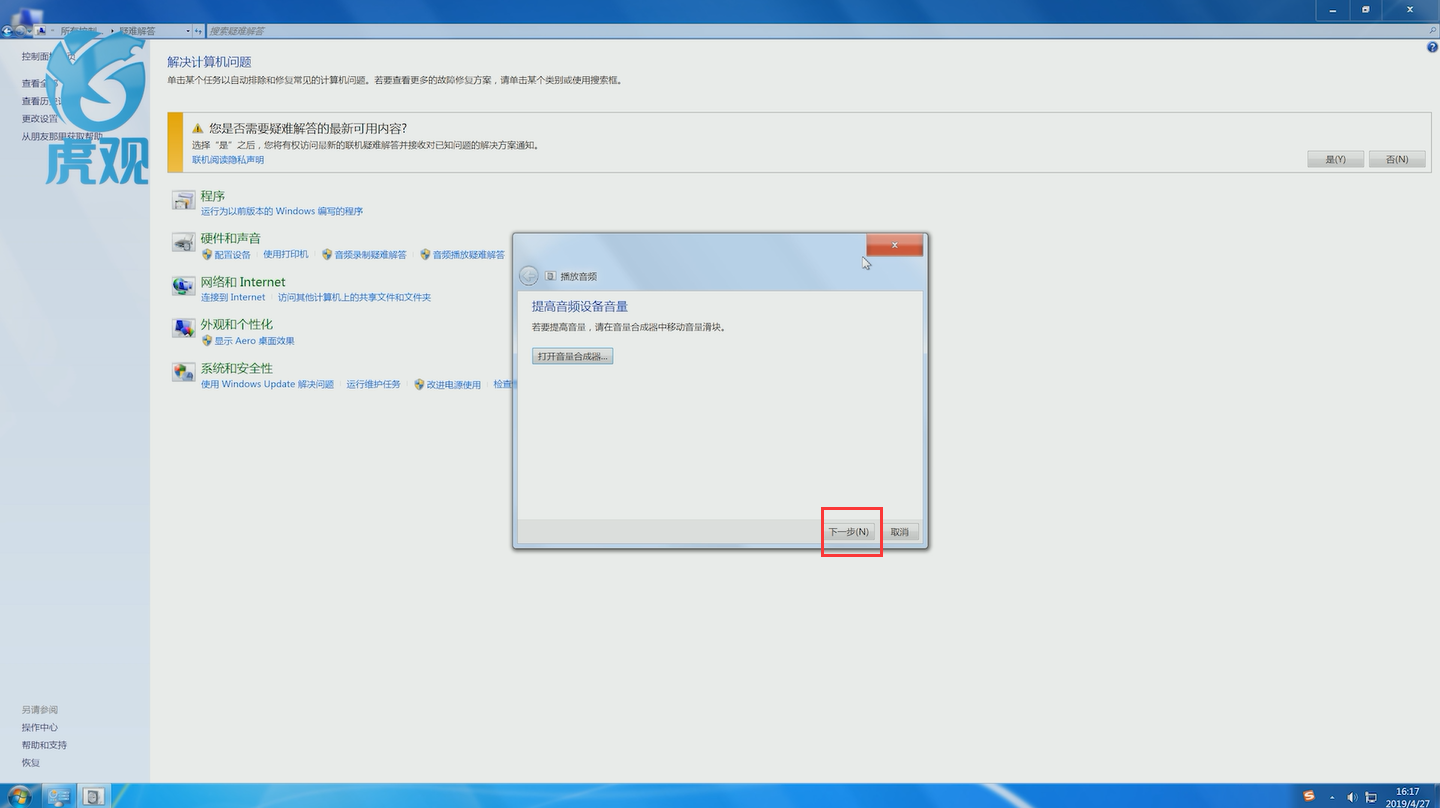

7、将查看方式改大图标,点击Realtek高清晰音频管理器
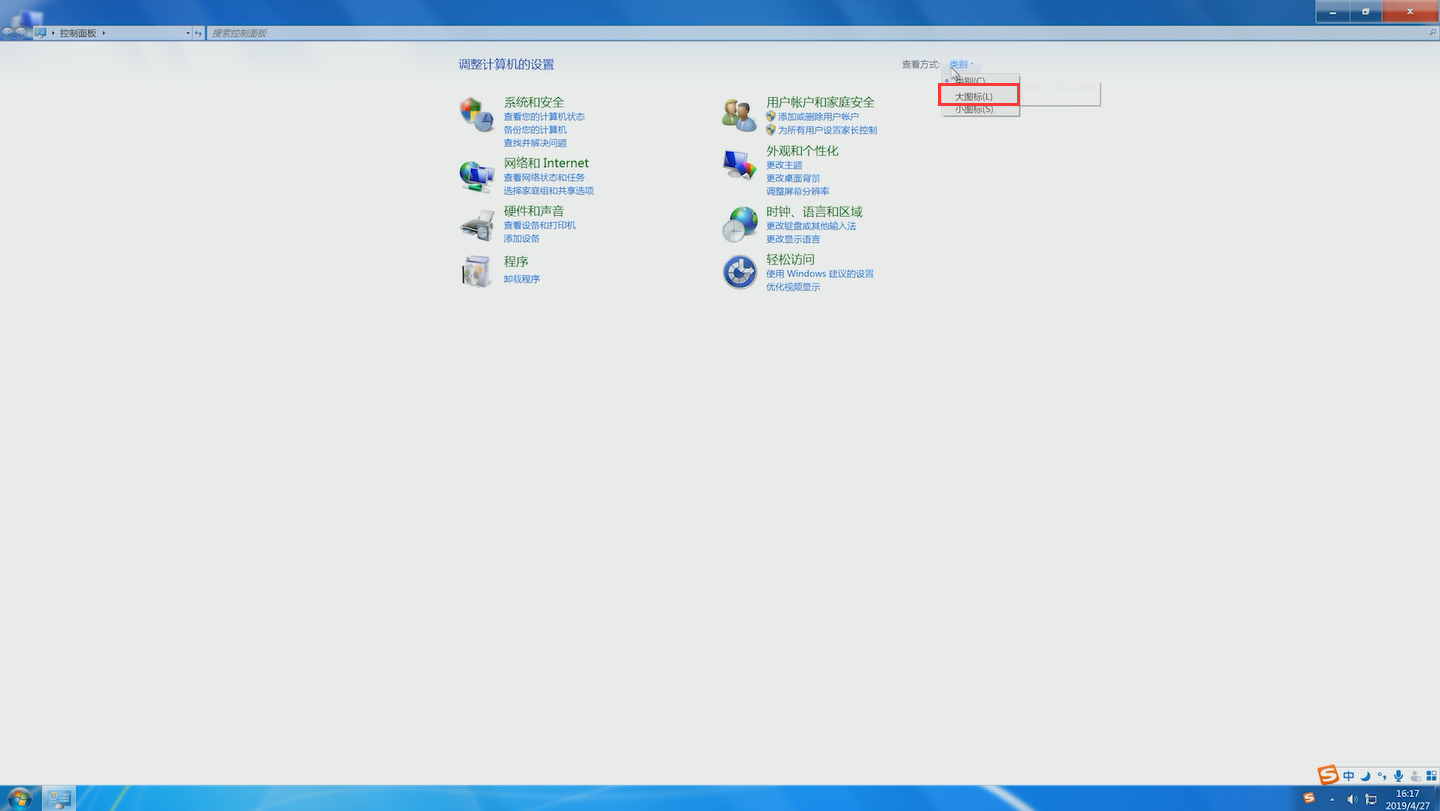
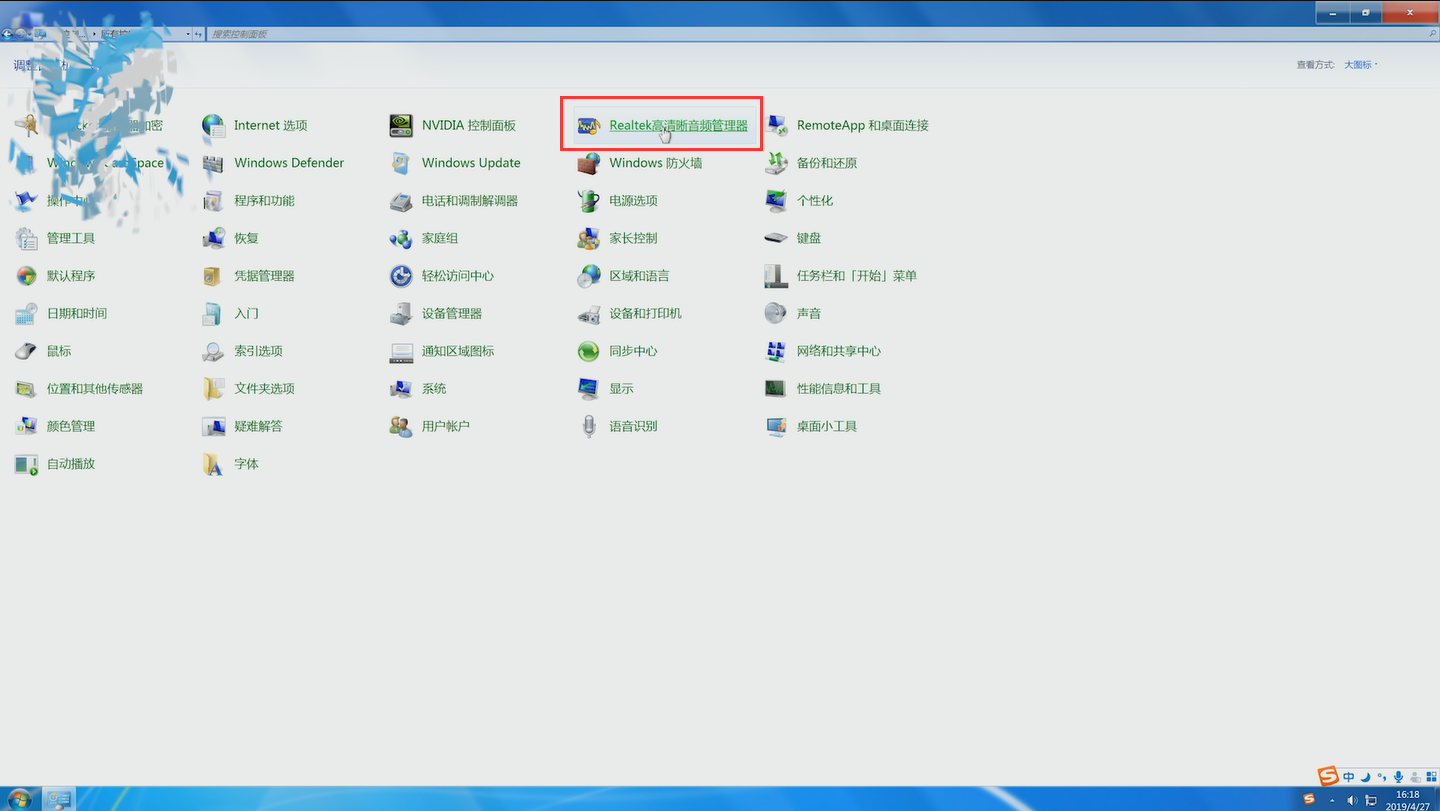
8、在右下方点击工具图标,关闭禁用前面板插孔检测即可
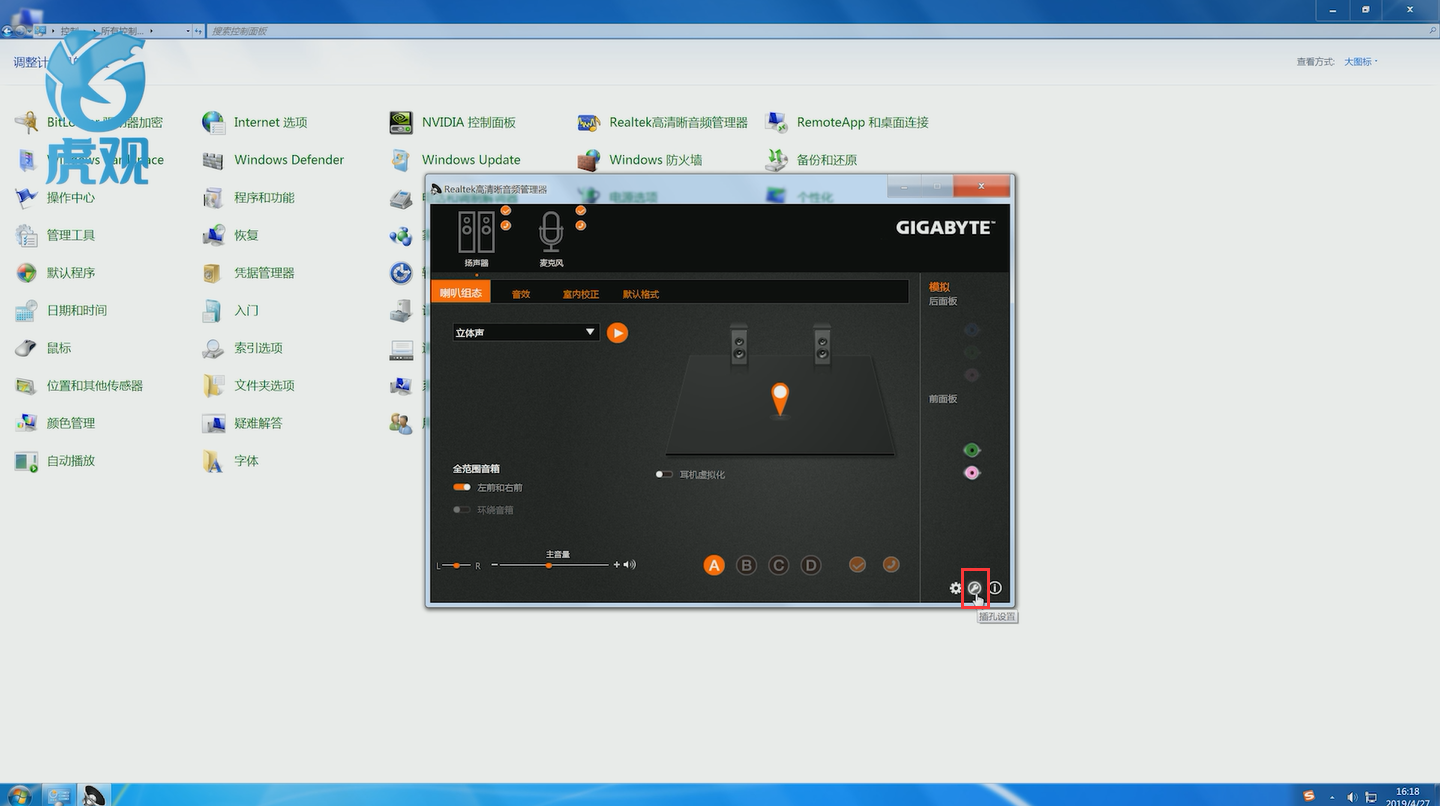
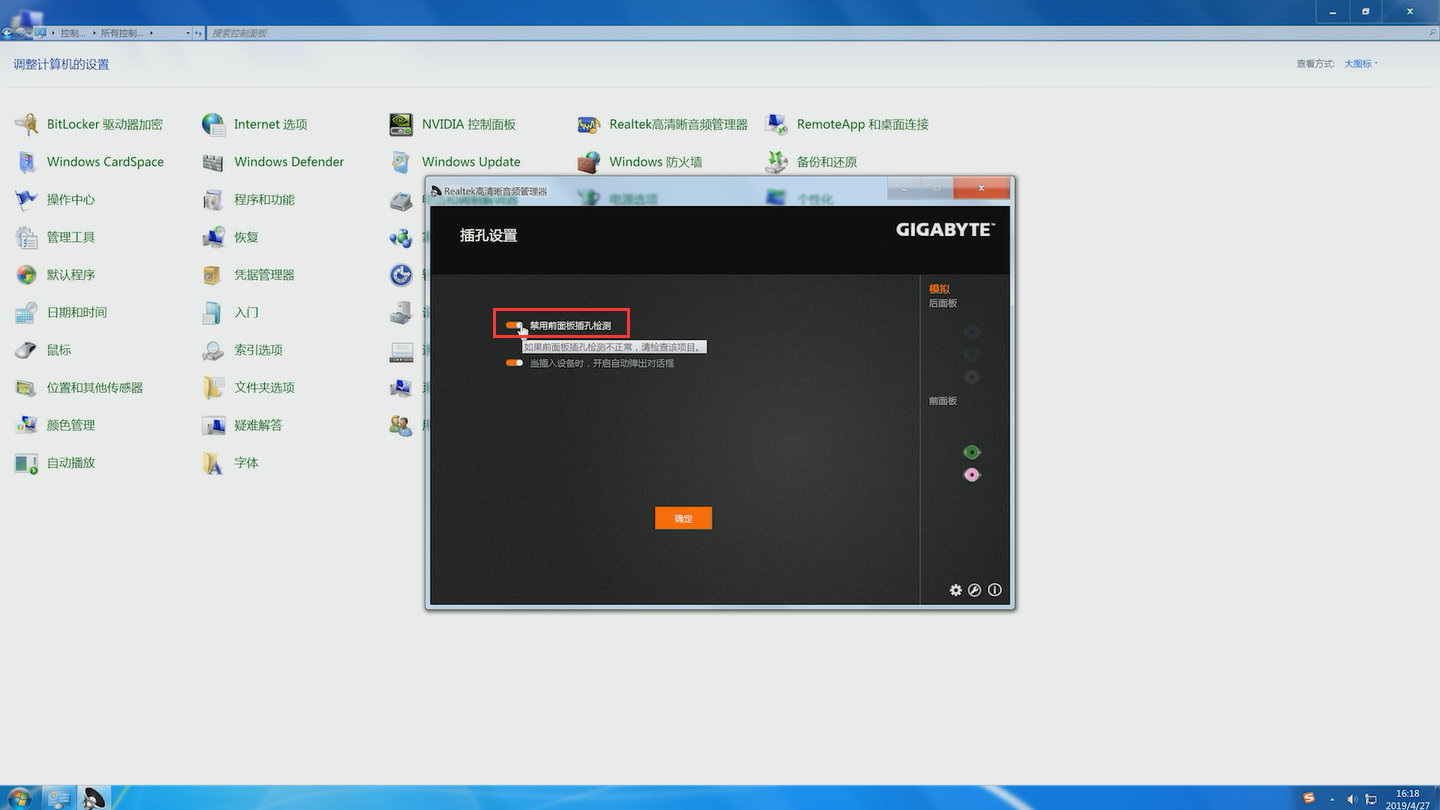
内容来源:https://m.huguan123.com 虎观百科





















